Tutor de Aulas
O Assistente de Turma permite digitar as propriedades gerais de uma aula e escolher como localizar e conectar-se com os seus alunos. É possível criar várias turmas aulas usando diferentes métodos de conexão. A turma desejada pode então ser carregada no início de uma aula, permitindo rápida conexão com as máquinas dos alunos.
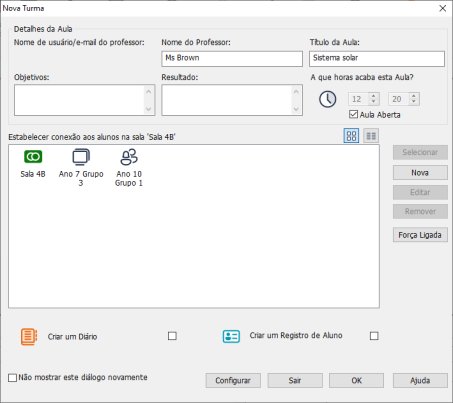
Caixa de diálogo de Nova Turma
Detalhes da Aula
Existe a opção de registrar o nome do professor, título e objetivos da aula e resultados. Se esses detalhes estiverem preenchidos, farão parte do Registro do aluno e serão exibidos na barra de ferramentas Aluno.
A que horas acaba esta Aula?: Digite a hora em que você deseja que a aula acabe; um cronômetro ficará na tela durante o transcurso da aula. Se não quiser fixar tempo para a aula, ative a opção Aula Aberta.
Conectar-se com
Selecione o método para localizar e conectar-se com os alunos.
Clique em Novo para criar um método de conexão para a sua turma. Surgirá o diálogo Selecionar Modo de Inicialização: é possível conectar-se por Sala, uma lista de nomes de computadores, uma lista de nomes de login dos alunos ou pesquisar a rede local para localizar os alunos.
Quando estiver definido, ele aparecerá no Assistente de turma, ficando disponível para seleção. Faça duplo clique na turma ou selecione a turma e clique em Selecionar.
Assim que a lista de conexão estiver preenchida com a(s) turma(s) necessária(s), você pode clicar nos botões Ícones Grandes e Vista Detalhes para mudar o modo de visualização.
Para modificar uma turma existente, selecione-a e clique em Editar. Surgirá o diálogo relativo ao método de conexão, cujos detalhes você poderá modificar.
Para excluir uma turma, selecione-a e clique em Remover.
Ligar: Liga todos os computadores durante a conexão por Sala ou Nomes de computadores.
Sala Ad-hoc: Aqui, pode digitar uma sala ad-hoc com a qual estabelecer conexão. Esta opção apenas será exibida se a opção Aviso no arranque estiver selecionada nas definições de Configuração do tutor – Seleção do aluno.
Criar um Diário
Permite que você inicie ou abra um Diário existente.
Criar um Registro de Aluno
Antes da lição começar você pode pedir que os Alunos se autentiquem com seus nomes. Estes serão mostrados na tela do Mestre, no lugar dos nomes das máquinas.
Não mostrar este diálogo novamente
Se esta quadrícula estiver marcada, o Tutor de Aulas não surgirá durante a inicialização.
Configuração
Oferece acesso a uma seleção de definições de configuração do Tutor que permitem que você configure as definições de rede, como a ativação do Servidor de conectividade NetSupport e a escolha do método de conexão que deve ser usado.
Clique em Ok para iniciar a aula. O Tutor agora irá procurar e conectar-se com os alunos que estejam usando o modo de conexão selecionado. Se você tiver pedido aos Alunos para registrarem seus nomes, surgirá o diálogo Registrar Aluno.
